Zoom 是当今企业使用的最受欢迎的网络会议平台之一。2020 年初,该平台发展得更快,企业寻求找到远程方式与团队成员保持联系。与任何流行的软件一样,必然会发生错误。
如果您在Zoom 屏幕上看到“您的互联网连接不稳定”错误,那么您可能想知道如何解决此问题并重新与您的团队合作。
在这篇文章中,我们介绍了一些可能的解决方案来帮助您摆脱这种连接错误。
Zoom 上的“您的互联网连接不稳定”错误是什么?
但首先,常见的zoom网络不稳定错误是什么?当Zoom 无法可靠地连接到您的互联网服务提供商时,会出现此错误,从而阻止您以稳定的方式连接到网络。
错误如下图所示:

在某些情况下,您的计算机可能会完全失去互联网连接并显示“无法连接”错误消息。该消息带有错误代码5003,如下所示:
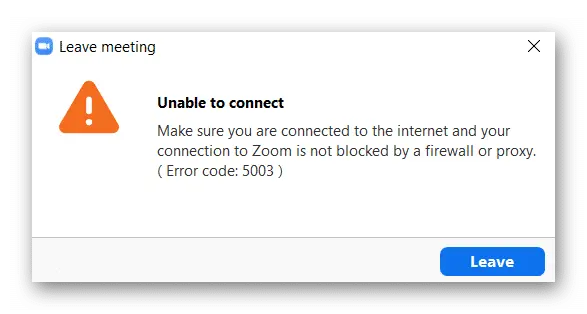
有哪些迹象表明我的计算机遇到Zoom 连接问题?
尽管上图是表示无法连接的常见错误,但您也可能会遇到以下任何Zoom 连接不佳的症状:
- 网络延迟:也称为计算机延迟,通过Zoom 连接多个网络可能会导致延迟,使您暂时退出网络。如果您的互联网很差,则尤其如此。
- 冻结屏幕:在某些情况下,当遇到Zoom 连接问题时,您的屏幕可能会冻结。
- 无法加载应用程序:由于信号不佳或软件问题,应用程序可能不允许您访问会议室。
- 视频质量和视频差:您的视频质量可能模糊,或者您的音频可能会跳过或进出。
- 会议断开连接:您可能会因为Zoom 无法连接到会议而与会议断开连接。
是什么导致“您的互联网连接不稳定”错误?
尽管此错误似乎是由连接不良引起的,但情况并非总是如此。事实上,许多沮丧的Zoom 用户报告说能够使用他们的Wi-Fi 或互联网连接到其他网站,这表明Zoom 存在兼容性问题,导致软件无法正确接收信号。
以下是Zoom网络不稳定的最常见原因:
- 您的设备离路由器太远,导致它断开连接。
- 你的无线网络很差。
- 您的网络硬件已过时或需要更新。
- 您的Internet 服务提供商遇到临时连接问题。
- Zoom 遇到错误或错误。
不管是什么原因,我们都将查看互联网问题和软件不兼容问题,这些问题可能会阻止您访问这个重要的视频会议程序,以便您找到问题的根源。
如何修复“您的互联网连接不稳定”错误?
事不宜迟,让我们进入故障排除解决方案,这些解决方案最终可能会解决您在使用Zoom 时遇到的连接问题。
测试您的网络连接
您首先要检查的是您的网络连接。这可以帮助排除您是否超出范围、是否遇到网络问题或是否有其他问题。这也很容易做到,可以快速解决此错误。
您需要确保您在Wi-Fi 路由器附近以解决此问题。如果您有以太网电缆,最好使用以太网电缆直接连接到互联网。完成上述步骤后,请尝试使用Zoom 重新连接。
如果在靠近或直接将您的设备连接到互联网后没有解决方案,您将需要通过尝试访问浏览器上的视频来测试您的连接性。如果到达需要互联网的其他页面有任何问题,那么您就知道Zoom 应用程序不太可能是问题所在。
在这种情况下,您需要进行下一步以尝试解决计算机的连接问题。
运行计算机的网络疑难解答
对计算机网络进行故障排除以查看连接是否存在问题的最简单方法之一是使用计算机的自动网络故障排除程序。
如果您通过Windows 8 或10 访问Zoom,您只需访问网络疑难解答程序以尝试修复错误。
为此,您需要完成以下步骤:
- 转到开始菜单。
- 点击设置并搜索网络和互联网。
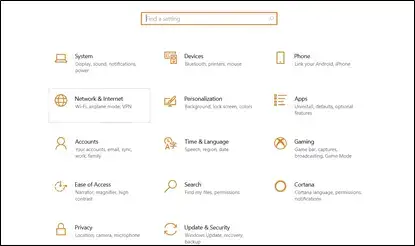
- 选择状态选项,然后选择网络疑难解答。
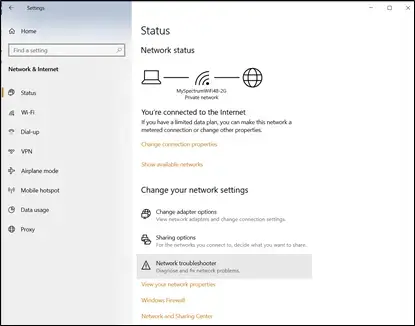
-
- 让故障排除软件扫描您的计算机并尝试修复错误。
- 完成后,尝试重新启动Zoom 软件以查看错误是否已成功消失。
如果错误仍然出现,您的计算机没有显示任何连接错误,或者您的疑难解答程序发现了无法解决的连接问题,您将需要执行后续步骤。
重置调制解调器
如果您的网络连接是问题,但您无法使用上述解决方案解决它,那么您可以尝试重置调制解调器以尝试修复缩放互联网连接错误。
- 首先,您需要从调制解调器开始。继续从墙上拔下调制解调器。
- 让它不插电1-3 分钟,确保所有灯都熄灭。
- 然后,将其插回墙上并等待所有指示互联网连接的灯亮起。
- 现在您可以尝试再次登录Zoom 以查看是否可以解决问题。
重置你的路由器
如果重置调制解调器不起作用,您也可以尝试重置路由器。
- 转到您的路由器并找到可能在路由器背面的小“重置”孔。
- 使用细针将孔向下按压3-5 秒。
重置路由器后,您需要使用以太网线再次访问互联网来完成该过程。
- 找到最常位于路由器背面的路由器地址,然后在您的设备中输入您的互联网连接详细信息以重新访问互联网。
- 最后,尝试在您的设备上启动Zoom。
如果启动Zoom 不起作用,您也可以尝试重新启动计算机,因为这有时会重置您的计算机。
刷新您的IP 地址
如果您仍然难以连接到Zoom 和您的网络,您可以尝试的另一个选项是刷新或更新您的IP 地址。这是因为您的IP 地址可能无效。通过更新它,您可以让您的计算机有机会从路由器请求一个新的IP 地址。请记住,为了刷新您的IP 地址,您需要释放您当前拥有的IP 地址。
- 首先右键单击计算机左下角的Windows 图标。
- 选择命令提示符,然后输入以下每个命令,中间按Enter:
- ipconfig / release命令
- 使用ipconfig / renew
- IPCONFIG / FLUSHDNS的
- 完成后,重新启动计算机并尝试加载Zoom。
更改DNS 设置
还是行不通?有时,您的Internet 服务提供商使用的域名系统(DNS) 设置无法正确地将Internet 地址的名称转换为可识别的IP 地址。在这种情况下,您需要手动更改路由器的DNS 设置。
-
- 首先,您需要在打开“开始”菜单后导航到Windows设置屏幕。
- 然后,选择网络和Internet,然后选择您的网络连接。
- 从这里,您需要选择Status,然后单击查看房源按钮。
- 向下滚动直到看到IP 设置,然后单击编辑按钮。
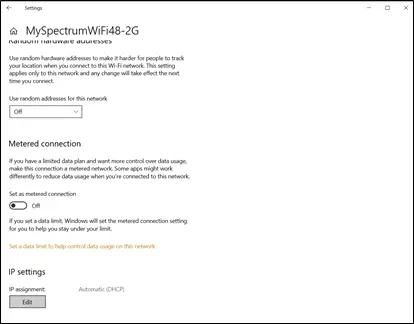
-
- 从那里,您将能够为这些设置选择手动选项,然后保存。
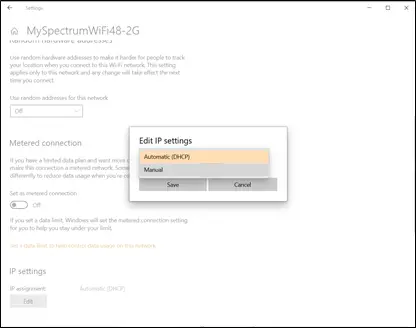
- 现在您将能够在几个不同的选项之间切换:IPv4或IPv6。启用您已在使用的IP 设置。
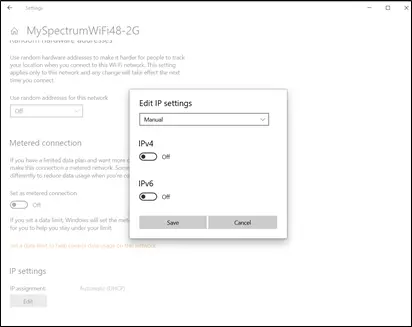
- 接下来,您将需要手动输入您选择的DNS。您可以尝试2 个常见的DNS 选项:
- 只需尝试输入这些选项之一,然后单击保存。
- 重置您的计算机以查看您是否最终能够访问Zoom 而不会遇到连接错误。
如果我的电脑仍然显示“您的互联网连接不稳定”错误怎么办?
我们希望上述故障排除解决方案之一对您有用。但是,如果您尝试了所有这些潜在的解决方案,但仍然在处理Zoom 连接问题,您可能会觉得自己无计可施。
在这种情况下,我们建议您联系专业的计算机技术人员,他们可以了解您的连接问题,以便您最终可以回到Zoom 会议。

![如何修复iPhone 上的Comcast 电子邮件问题[已修复] 如何修复iPhone 上的Comcast 电子邮件问题[已修复]](https://infoacetech.net/wp-content/uploads/2021/06/5687-photo-1605918321371-584f5deab0a2-150x150.jpg)
![修复Cox 电子邮件不断询问密码问题[已修复] 修复Cox 电子邮件不断询问密码问题[已修复]](https://infoacetech.net/wp-content/uploads/2021/06/5780-photo-1607079832519-2408ae54239b-150x150.jpg)
![无法收取邮件:IMAP 服务器在iPhone 上没有响应[已修复] 无法收取邮件:IMAP 服务器在iPhone 上没有响应[已修复]](https://infoacetech.net/wp-content/uploads/2022/08/9799-01_cannot_get_mail-150x150.png)

![Windows版本怎么看[非常简单]](https://infoacetech.net/wp-content/uploads/2023/06/Windows%E7%89%88%E6%9C%AC%E6%80%8E%E9%BA%BC%E7%9C%8B-180x100.jpg)


